如何在WordPress中批量安排帖子
最近,我们的一位用户问我们如何批量安排在WordPress中自动发布的帖子。
在WordPress中安排帖子非常简单,但如果您想一次快速安排多个草稿,该怎么办?当您有几篇文章等待发布时,批量调度会派上用场。
在本文中,我们将向您展示如何轻松地在WordPress中批量安排帖子。
什么时候需要批量安排WordPress的帖子?
如果您是在博客上创建和管理内容的单一作者,则可以使用WordPress中的默认发布计划功能轻松安排博客帖子。
但是如果您需要编辑和安排来自多位作者的大量帖子,那么它可能会花费一些时间。
本机WordPress计划功能要求您单独打开每个帖子以安排然后保存。
虽然批量计划选项可以让您一次安排多个帖子,这将节省您花费在增加流量和发展博客上的时间。
有了这个,让我们来看看如何轻松地逐步在WordPress中批量安排帖子。
批量调度WordPress帖子(分步指南)
您需要做的第一件事是安装并激活Auto Post Scheduler插件。
激活后,您需要访问设置»自动发布计划页面以设置自动批量计划。
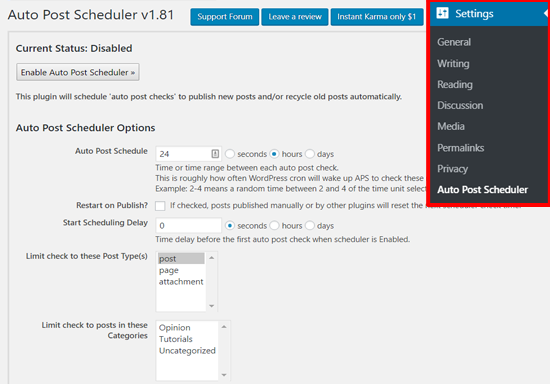
在顶部,您将看到默认情况下禁用的自动发布计划程序状态和“启用自动发布计划程序”按钮。您可以通过单击按钮启用自动计划,但它将启用默认插件设置。
这就是为什么我们建议在启用调度程序之前查看和更新插件选项。
首先,您需要设置自动发布间隔时间。默认情况下,它设置为24小时,这意味着您的草稿将在24小时的时间间隔内自动发布。
如果您想每天发布一篇文章,可以保持不变。如果您希望发布两篇文章,可以将其设置为12小时。
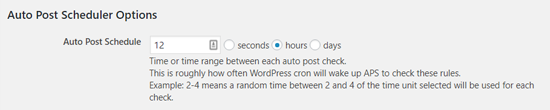
接下来,您将看到“重新启动发布”选项。如果您希望插件重新发布已发布的帖子,可以选中此选项。此设置基本上允许您回收旧内容并使您的博客看起来新鲜。
之后,“开始计划延迟”选项可让您在第一个计划的帖子上线之前设置时间延迟。默认情况下设置为0秒,这意味着在启用调度程序后将立即发布您的第一个计划发布的帖子。

接下来,“限制检查这些帖子类型”可让您选择要自动安排的帖子类型。默认情况下会选择“发布”。如果您还想为页面启用自动计划,则可以通过在键盘上按住Shift键单击它们来将它们添加到选择中。
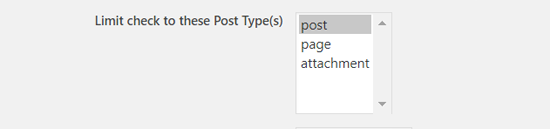
同样,您也可以选择要包含在自动计划中的类别。默认情况下会添加所有类别。但是,您可能希望排除“未分类”类别。为此,您需要通过按下键盘上的Shift键单击其他类别来选择其他类别。
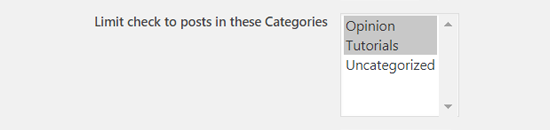
之后,您将看到“限制检查这些作者的帖子”选项。您可以通过选择要包含的内容来包括所有内容或排除任何内容。默认情况下包括所有作者。
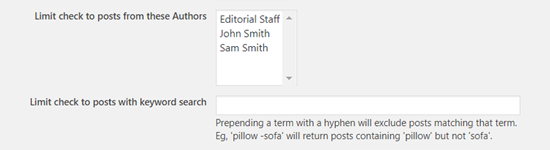
您还可以使用关键字搜索限制检查帖子。如果要排除包含特定关键字的帖子,可以在连字符前加上关键字并在字段中输入。
另一个有用的功能是“限制特定日期的检查”,它允许您设置发布帖子的时间。您需要以24小时格式输入时间范围。
例如,如果您想在星期一上午9点到晚上9点之间发布帖子,则需要在星期一的字段中输入0900-2100。
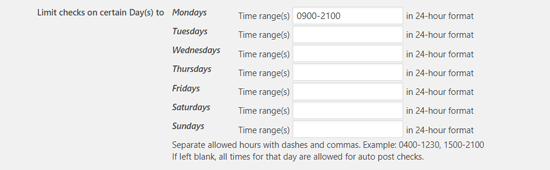
如果这些字段留空,则将使用当天的所有时间。
之后,您可以选择不想安排帖子的日期。

接下来,您可以选择符合条件的帖子状态。您可以选择具有草稿状态,待处理状态或已发布的帖子。
在此之下,您可以使用更多设置来回收或重新发布旧帖子。如果您想使用新的发布日期更新旧帖子,它们非常有用。
查看完所有设置后,单击底部的“更新选项”按钮。
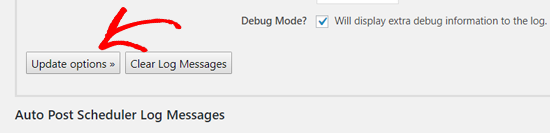
现在您已更新了计划选项,您可以转到顶部并单击“启用自动发布计划程序”按钮。
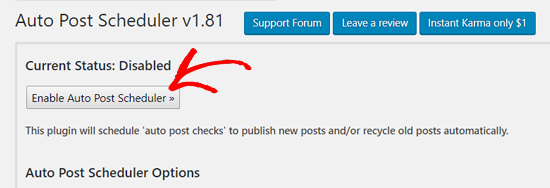
就这样!该插件将自动安排所有符合条件的帖子以供将来使用。您无需手动打开帖子进行计划。
但是,自动调度有时会降低高流量网站的速度,因为它使用WordPress WP-Cron进行调度。您可以通过在计划表上设置Cron检查或使用WordPress缓存插件来解决此问题。
我们希望本文能帮助您了解如何批量安排WordPress帖子。



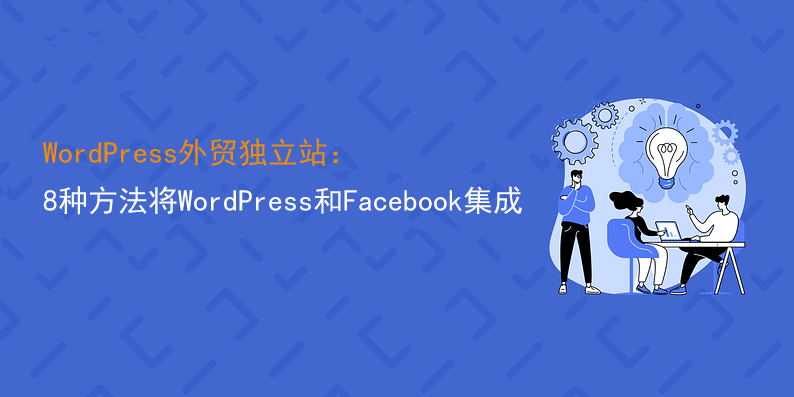
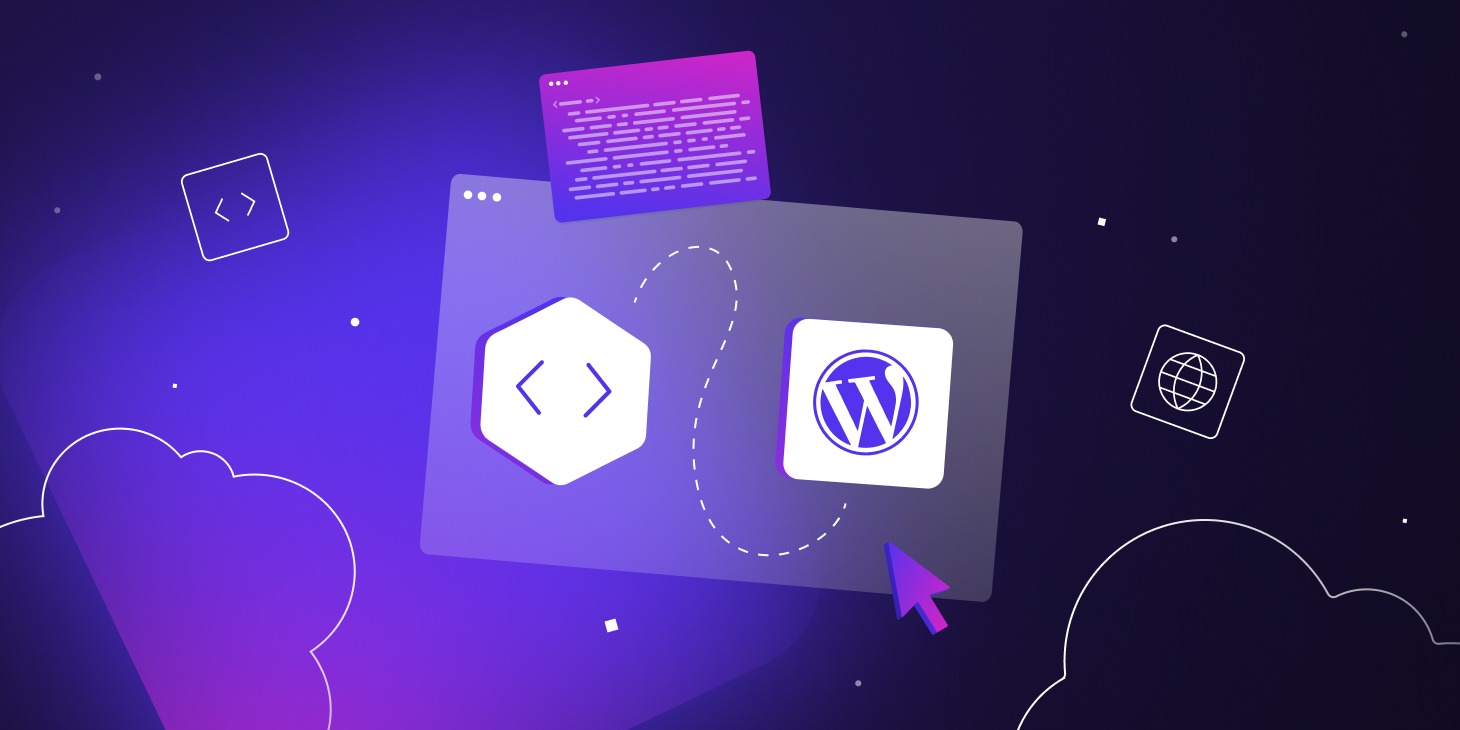

可惜是英文的……